这是最直接和简单的方法,适用于大多数普通用户。
1.打开文件资源管理器:双击桌面上的“此电脑”图标,或者在开始菜单中搜索并打开它。
2.选择目标分区:在设备和驱动器列表中,找到并右键单击您想要格式化的分区。
3.格式化分区:在弹出的右键菜单中,选择“格式化”选项。
4.设置参数:在格式化窗口中,您可以选择文件系统(如NTFS或FAT32),并勾选“快速格式化”选项以加速过程。确认无误后,点击“开始”按钮。
5.确认操作:系统会弹出警告框,提示您格式化将删除分区上的所有数据。确认无误后,点击“确定”开始格式化。
Windows自带的磁盘管理工具提供了更高级的功能,适用于需要更精细控制的用户。
1.打开磁盘管理:同时按下“Win + R”键,输入“diskmgmt.msc”,然后按“确定”打开磁盘管理。
2.选择目标分区:在磁盘管理窗口中,找到并右键单击您想要格式化的分区。
3.格式化分区:在弹出的右键菜单中,选择“格式化”选项。
4.设置参数:在格式化窗口中,选择文件系统,并确认其他设置。点击“确定”开始格式化。
对于高级用户或需要自动化脚本的场景,Diskpart是一个强大的工具。
1.打开命令提示符:点击开始菜单,输入“cmd”,右键单击“命令提示符”并选择“以管理员身份运行”。
2.启动Diskpart:在命令提示符中,输入“diskpart”并按回车键。
3.列出磁盘:输入“list disk”查看所有磁盘的列表。
4.选择磁盘:输入“select disk #”(#为要格式化的磁盘号)选择目标磁盘。
5.列出分区:输入“list partition”查看磁盘上的分区列表。
6.选择分区:输入“select partition #”(#为要格式化的分区号)选择目标分区。
7.格式化分区:输入“format fs=ntfs quick”(或您选择的文件系统)开始格式化。
如果您希望有一个更直观、用户友好的界面,更简单的操作,或者需要更高级的分区管理功能,可以考虑使用第三方工具,如易我分区大师(EaseUS Partition Master Professional)。这款专业分区软件是磁盘管理的好助手,不仅能够快速格式化电脑分区,还支持调整磁盘分区大小,整体操作也非常简单,我们可以参考以下步骤进行电脑分区格式化操作:
步骤1.打开运行易我分区大师软件,在首页界面右键单击要格式化的硬盘分区,选择【格式化】。
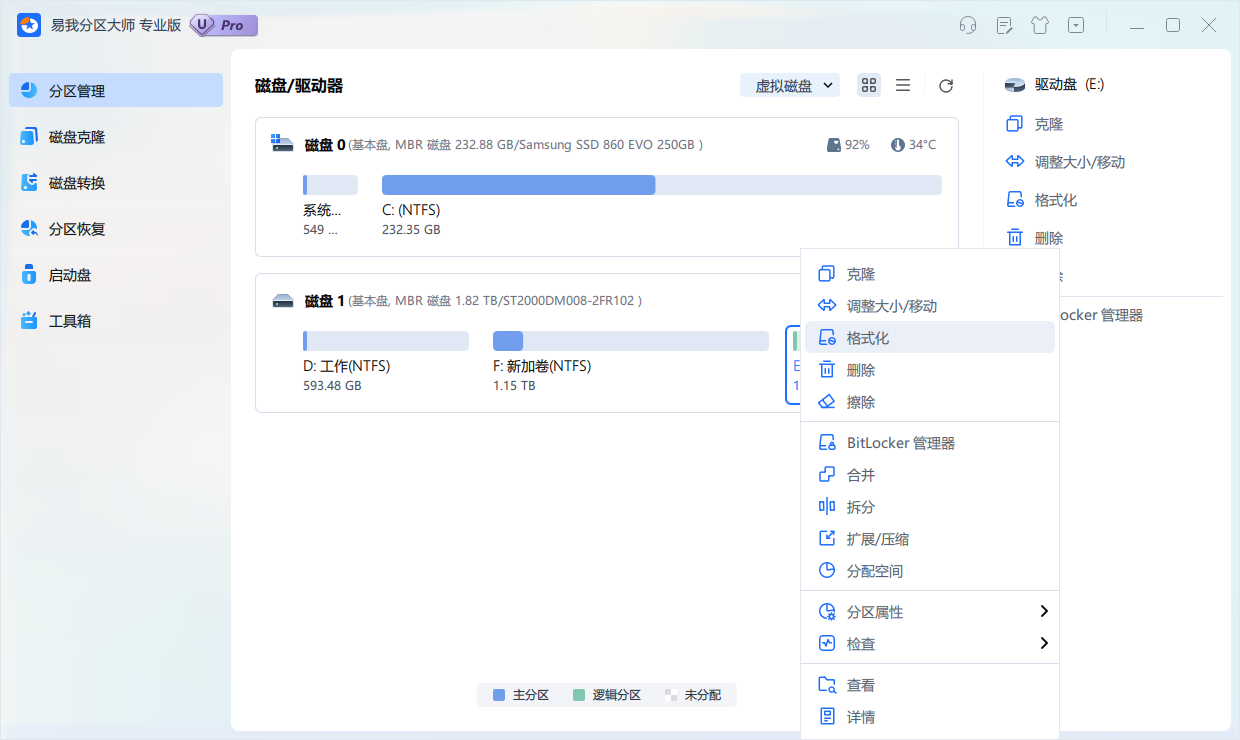
步骤 2. 在弹出的新窗口设置分区卷标、文件系统、簇大小,然后单击【确定】。
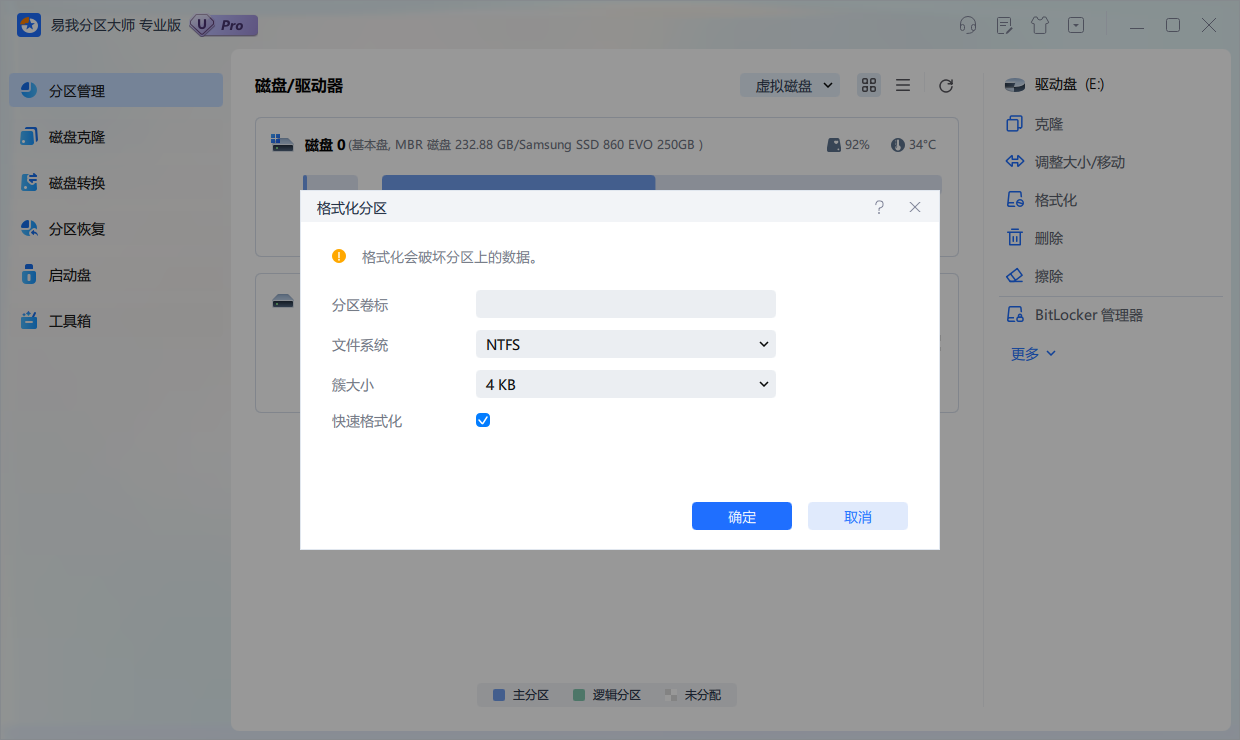
步骤 3. 然后会弹出一个警告窗口:“确定要格式化分区吗(目标分区上的数据将会被擦除。)”,点击【是】继续。注意:如果有重要数据请提前备份!

步骤 4. 单击左下角的【执行1个任务】选项,并在弹出的窗口点击【应用】,开始自动完成格式化硬盘分区操作,等待操作完成。


电脑怎么格式化分区?通过以上方法,您可以轻松地在Windows操作系统中格式化分区,无论是简单的日常操作还是复杂的系统管理任务,都能找到合适的解决方案。